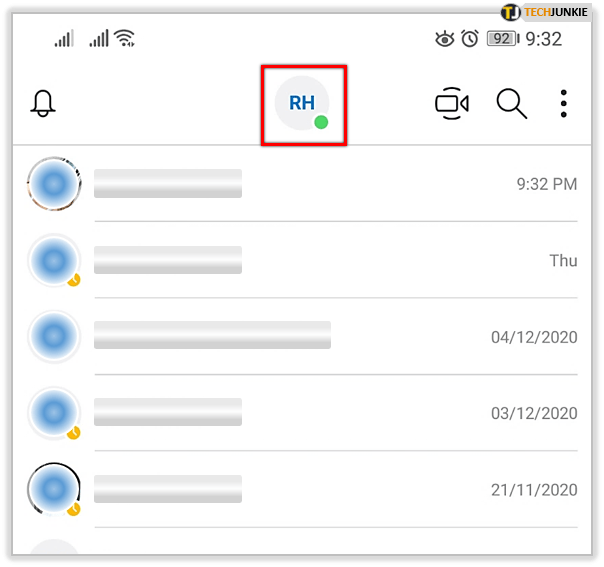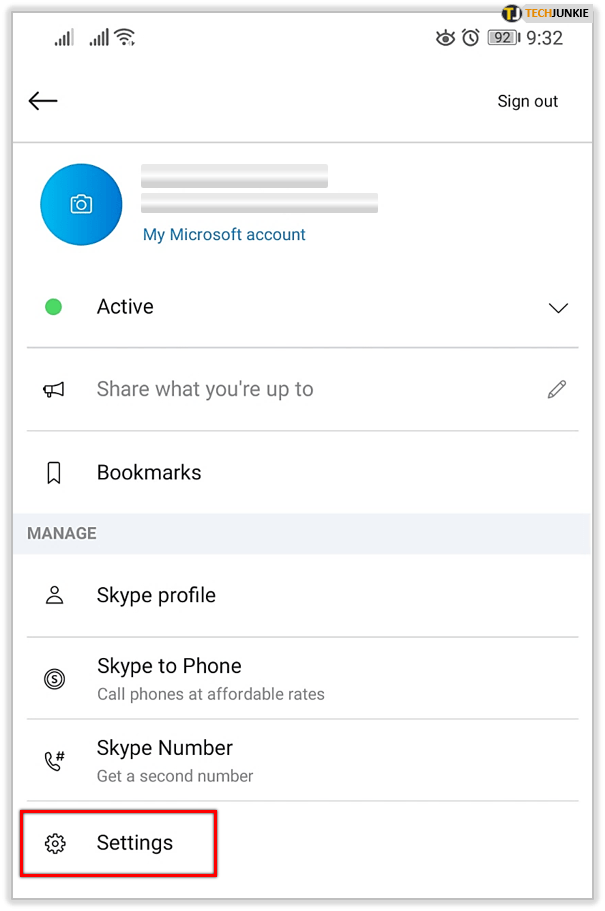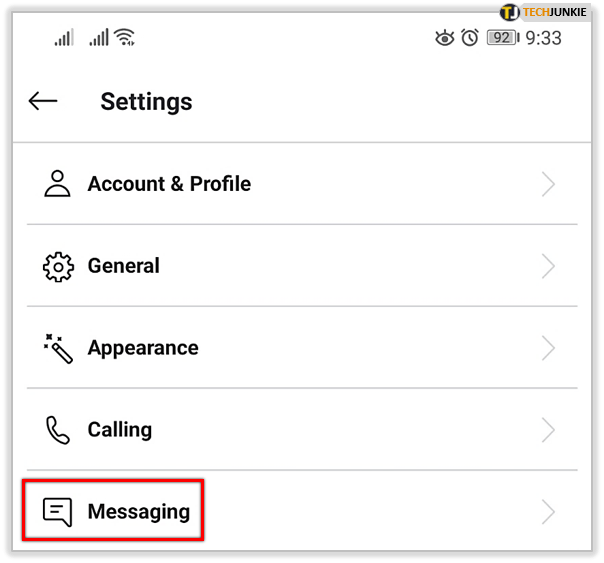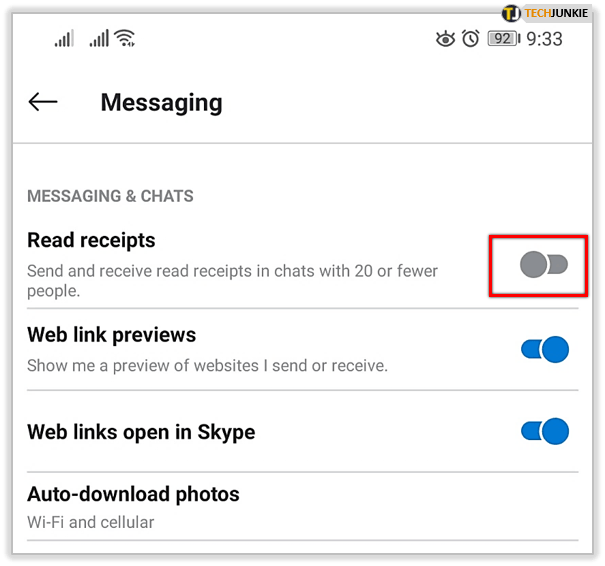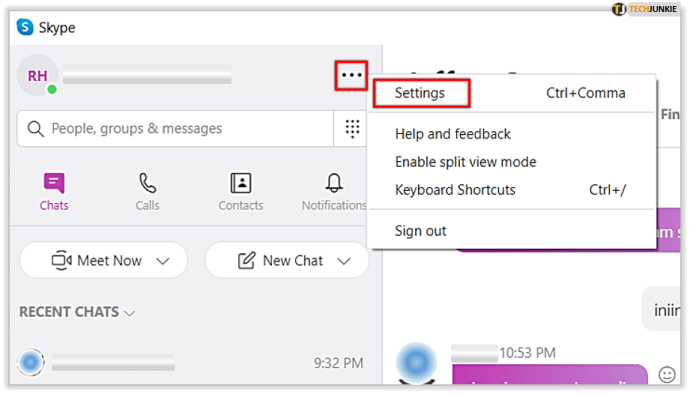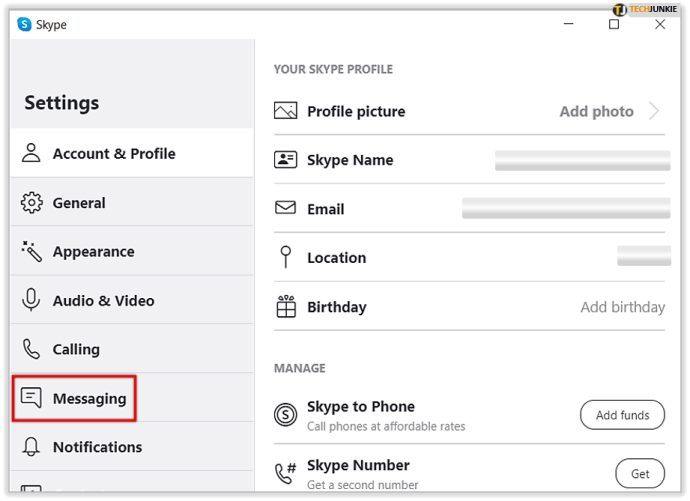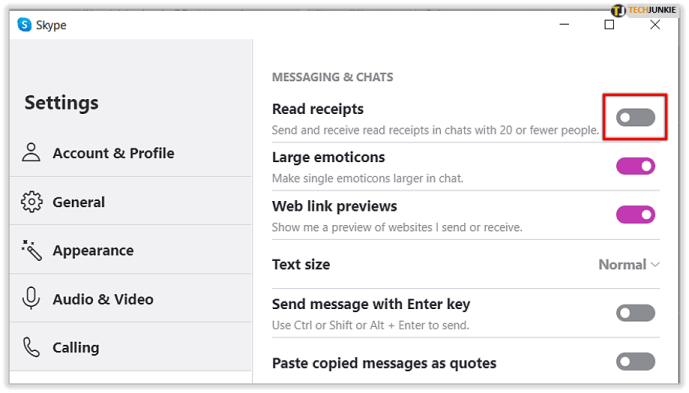Skype вже давно є засобом спілкування у світі технологій. Корисний для ділової та особистої взаємодії в Інтернеті, Skype доступний у програмі, яку можна завантажити на мобільному телефоні чи комп’ютері.

Оскільки сповіщення про прочитання стають доступнішими на різних платформах; Skype прийняв цей тип сповіщень. Хоча деякі користувачі можуть віддати перевагу анонімності своєї діяльності по обміну повідомленнями, сповіщення про прочитання дозволяють одержувачу повідомлення відстежувати доставку свого повідомлення. Від спливаючих підказок до спливаючого вікна, яке показує, що повідомлення було прочитано, може бути втішним, але також дратує для деяких.
Що таке сповіщення про прочитання в Skype?
Повідомлення про прочитання Skype досить прості для розуміння, якщо ви знаєте, на що шукати.
З’являється лише повідомлення
Якщо ви не бачите над своїм повідомленням нічого, крім позначки часу – Ваше повідомлення надіслано, але не відкрито.
Значок профілю
Коли одержувач прочитає надіслане вами повідомлення, ви побачите його зображення профілю, що з’явиться прямо над вмістом праворуч.
Введення бульбашок
Якщо ви бачите спливаючі підказки для введення тексту зліва над полем «Введіть повідомлення», це означає, що ваш одержувач вводить відповідь.
Деякі користувачі, особливо ті, хто використовує Skype для спілкування в ділових цілях, можуть насолоджуватися спокоєм, який забезпечують квитанції про прочитання. Знаючи, що повідомлення було доставлено, а одержувач відповідає, можна заощадити час і зменшити будь-яке занепокоєння щодо непорозумінь.
Якщо це вихідні, і ви не хочете показувати своєму начальнику чи колезі, що ви прочитали повідомлення; Skype дає вам можливість вимкнути ці сповіщення про прочитання.
Вимкніть квитанції про прочитання Skype для мобільних пристроїв
- Запустіть програму Skype, увійдіть, якщо необхідно, і торкніться зображення користувача у верхній частині екрана (воно має бути по центру вгорі)
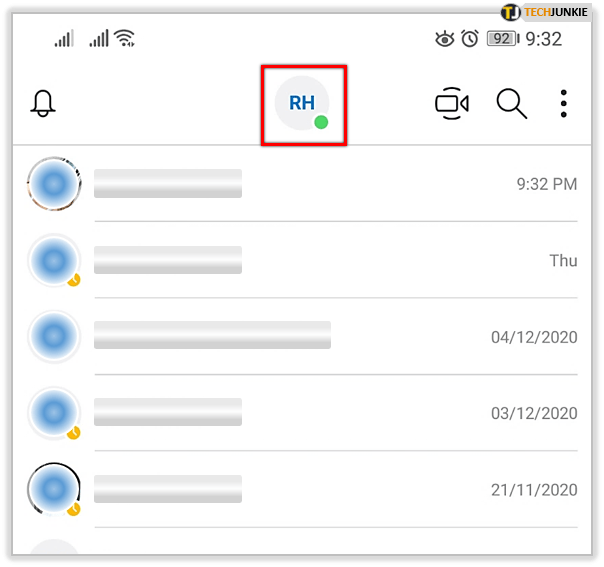
- Прокрутіть до кінця вниз і торкніться Налаштування.
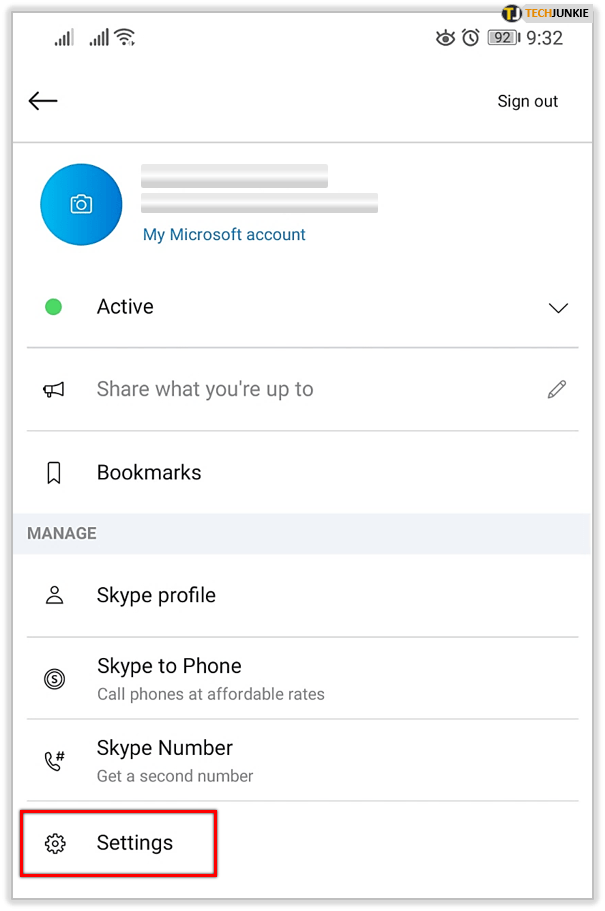
- У меню Налаштування виберіть Повідомлення.
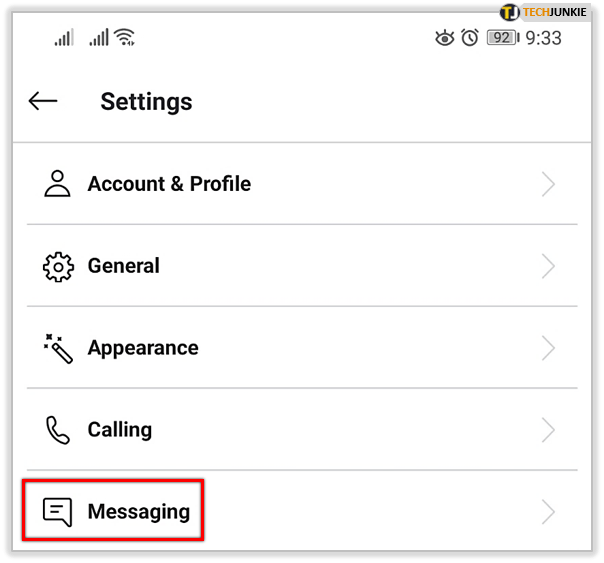
- Торкніться перемикача, щоб вимкнути Прочитайте квитанції.
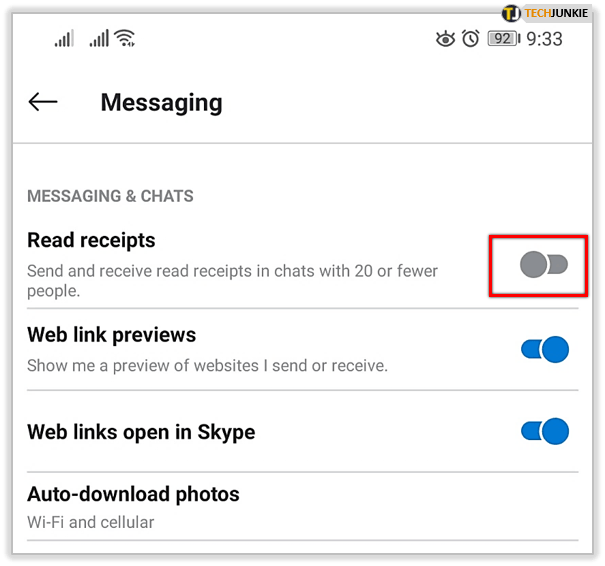
Вимкніть сповіщення про прочитання Skype для комп’ютера
- Запустіть програму Skype, увійдіть, якщо потрібно, і натисніть три крапки праворуч від інформації про користувача. Виберіть Налаштування зі спадного меню, що з’явиться.
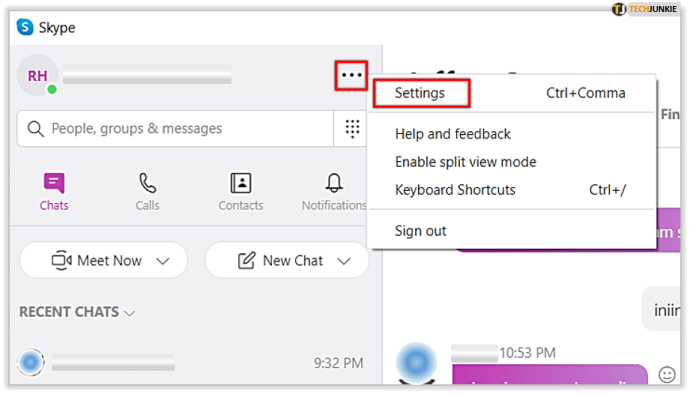
- Виберіть Повідомлення зі списку ліворуч.
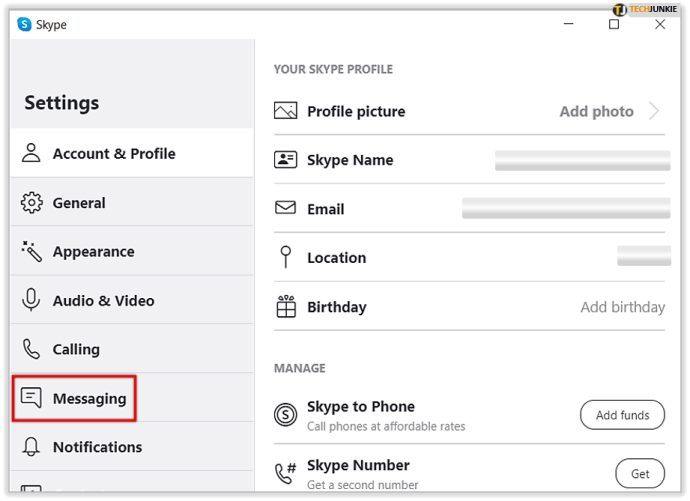
- Використовуйте перемикач, щоб вимкнути Прочитайте квитанції.
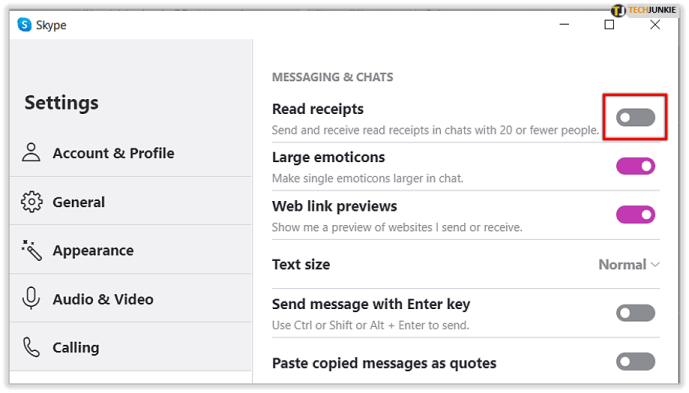
Якщо сповіщення про прочитання Skype вимкнено, ви все одно бачитимете сповіщення про прочитання для всіх контактів, у яких увімкнено цю функцію, але вони не зможуть побачити, які повідомлення ви прочитали. Якщо ви не бачите сповіщень про прочитання для контактів, які очікуєте, зверніть увагу, що ця функція має деякі обмеження.
По-перше, ваші контакти повинні використовувати версію Skype, яка підтримує сповіщення про прочитання. Їм також потрібно ввійти з налаштуванням видимої присутності. У розмовах із групами понад 20 осіб також не відображатимуться сповіщення про прочитання. Нарешті, ви не побачите їх від тих, хто заблокував вас, навіть якщо ви обидва продовжуєте брати участь у багатосторонній бесіді.
Параметри онлайнового статусу Skype
Залежно від того, як ви використовуєте Skype, розробники впровадили ще один корисний інструмент для покращення вашої онлайн-активності або конфіденційності. Онлайновий статус дає іншим знати, чи доступні ви для спілкування в чаті. У Skype є чотири варіанти:
Доступний
Це означає, що ви в мережі та відкриті для чатів і дзвінків. Характеризується зеленою крапкою; Доступний — це статус онлайн за замовчуванням.

Подалі
Якщо ви встановите свій онлайн-статус на «Немає», інші знатимуть, що ви зараз зайняті чимось іншим. Характеризується помаранчевою крапкою; ті, хто хоче надіслати вам повідомлення, не очікують швидкої відповіді. Цей онлайн-статус ініціюється неактивним комп’ютером або ви можете встановити його вручну в налаштуваннях.

Не турбувати
Цей онлайн-статус дає змогу іншим знати, що ви зараз не приймаєте повідомлення. Різниця між режимом «Не турбувати» зазвичай говорить іншим, що ви не хочете, щоб з вами зв’язувалися прямо зараз. Поки встановлено цей онлайн-статус; ви не отримуватимете сповіщень про жодні вхідні повідомлення. Це характеризується червоним символом.

Якщо вибрати опцію «Не турбувати», вам буде запропоновано змінити налаштування обміну повідомленнями.
Невидимий
Невидимий статус унікальний, оскільки ви все одно бачитимете активність обміну повідомленнями, але відправник не знатиме, що ви в мережі. Характеризується сіро-білою крапкою; цей онлайн-статус дає змогу тримати вас в курсі, не даючи іншим знати, що ви в мережі.

Сповіщення про прочитання автоматично вимкнеться, якщо для онлайнового статусу встановлено значення "Невидимий".
Як змінити свій онлайн-статус
Ви можете оновити свій онлайн-статус за допомогою комп’ютера або мобільного пристрою.
Робочий стіл
З настільної програми – знайдіть своє ім’я у верхньому лівому куті програми.
- Натисніть на коло з вашими ініціалами (або зображення профілю) і натисніть на нього.
- Першим доступним варіантом має бути ваш поточний онлайн-статус. Натисніть на нього, і з'явиться спливаюче вікно.
- Клацніть будь-який із параметрів, на які ви хочете змінити свій статус.

Мобільний пристрій
Після запуску програми Skype на телефоні або планшеті –
- Торкніться кола з вашими ініціалами (або зображення профілю), розташованого в центрі в самій верхній частині програми.
- Торкніться свого поточного онлайн-статусу вгорі під своїм іменем та електронною адресою.
- Виберіть із чотирьох доступних варіантів і натисніть.

Видалення повідомлень Skype
Якщо ви випадково надіслали повідомлення не тій людині, і ви з нетерпінням чекаєте негативної реакції, переглянувши сповіщення про прочитання, ви можете видалити надіслані повідомлення. Для цього є короткий вікно, але якщо ви досить швидкі, ви зможете полегшити будь-яке занепокоєння з приводу непорозуміння.
З робочого столу
- Наведіть курсор на повідомлення, яке ви хочете відвернути.
- Клацніть правою кнопкою миші на повідомленні
- Натисніть на «Видалити»
- Підтвердьте, чи з’являється спливаюче вікно

З мобільного додатка
- Довго утримуйте повідомлення, яке хочете видалити.
- Торкніться «Видалити» у спливаючому вікні
- Підтвердьте, чи з’являється ця опція

Програми для обміну повідомленнями, які дають вам свободу вибору конфіденційності, є чудовим доповненням до варіантів онлайн-спілкування.